Terus-menerus mengetik kata sandi bisa sangat menjengkelkan. Jadi di bawah ini kita akan membahas cara membagikan kata sandi antara Mac dan iPhone Anda. Jika Anda lupa kata sandi atau tidak ingin mengetiknya, metode di bawah ini dapat membantu.
Isi
- Mulailah dengan Memastikan Akun Anda Sudah Disetup dan Ditautkan
- Mentransfer Kata Sandi Wi-Fi dari Mac ke iPhone
-
Menggunakan Gantungan Kunci untuk Menyinkronkan Kata Sandi di Seluruh Perangkat Apple
- Pos terkait:
Mulailah dengan Memastikan Akun Anda Sudah Disetup dan Ditautkan
Untuk memulai, Anda memerlukan semua ID Apple terkait di daftar kontak Anda baik di Mac dan iPhone. Misalnya, jika Anda terhubung ke Wi-Fi orang lain, Anda memerlukan ID Apple orang itu di kontak Anda.
Untuk menambahkan ID Apple ke kontak Anda di Mac:
- Buka Aplikasi Kontak di Mac Anda. Ikonnya terlihat seperti buku alamat kecil. Itu sering ada di dok Anda atau Anda dapat mengaksesnya dengan Buka > Aplikasi dan temukan di daftar.
- Pada menu di bagian atas layar, pilih Kontak > Tambah Akun.
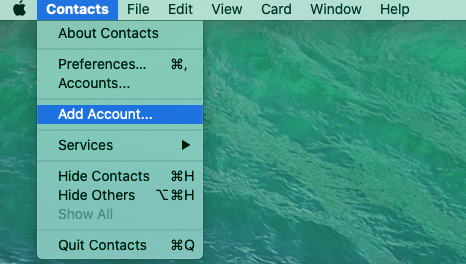
- Pilih penyedia akun Kontak. Jika Anda tidak melihatnya, Anda dapat memilih Akun Kontak Lainnya… Kemudian ikuti petunjuk untuk memasukkan informasi yang diperlukan.
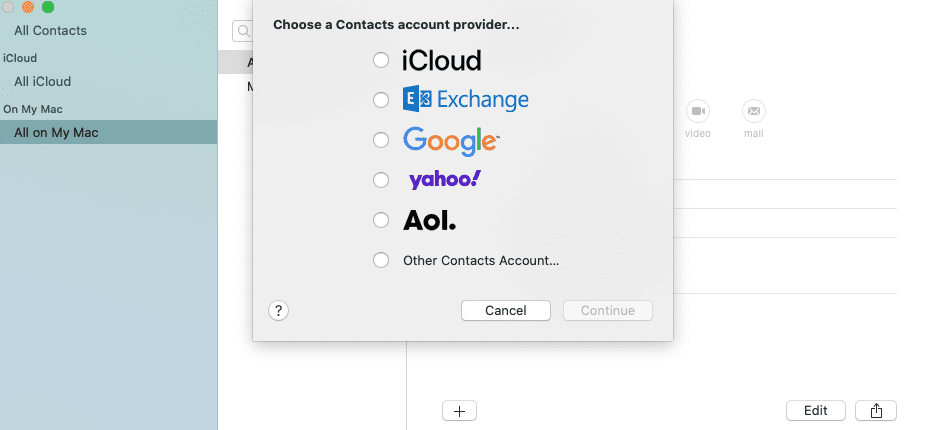
- Aktifkan Kontak dengan memilih kotak centang Kontak.
Untuk menambahkan kontak dari akun lain di iPhone:
- Buka Pengaturan, dengan ikon roda gigi.
- Pilih Kontak.
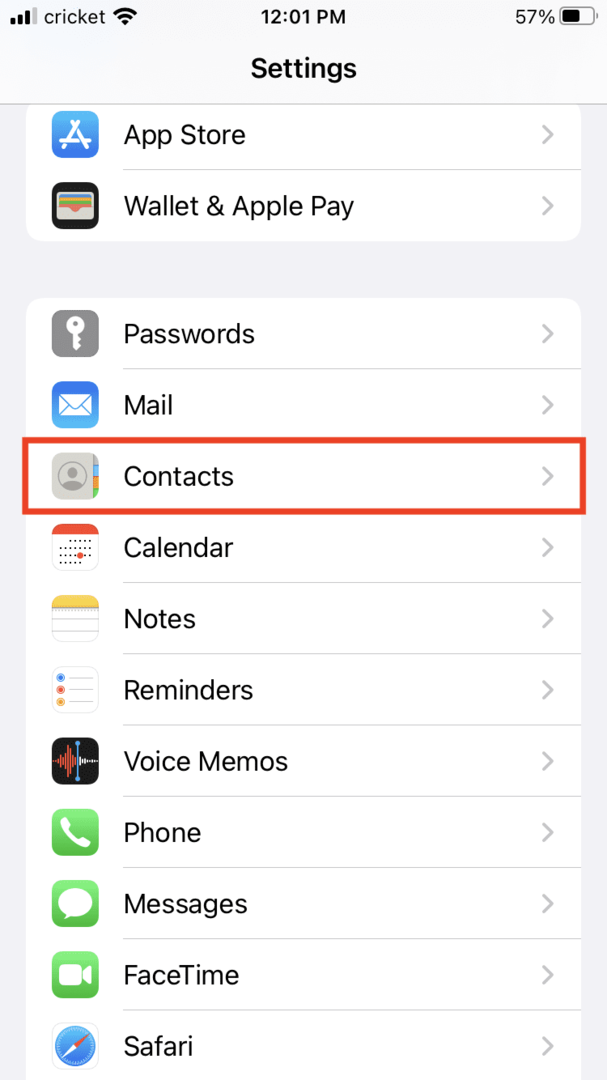
- Pilih Akun.
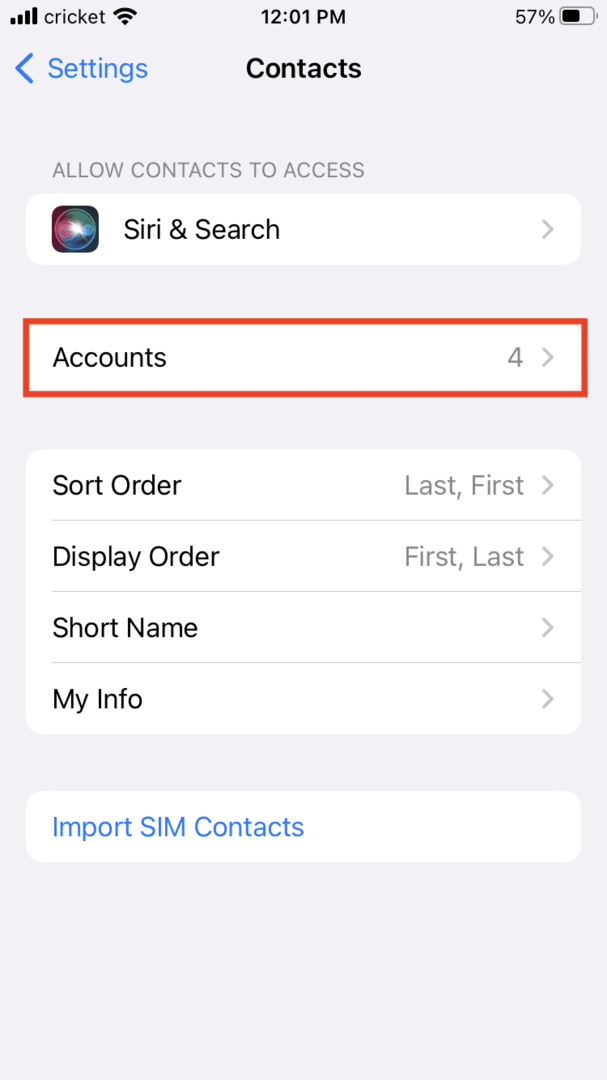
- Ketuk Tambahkan Akun.
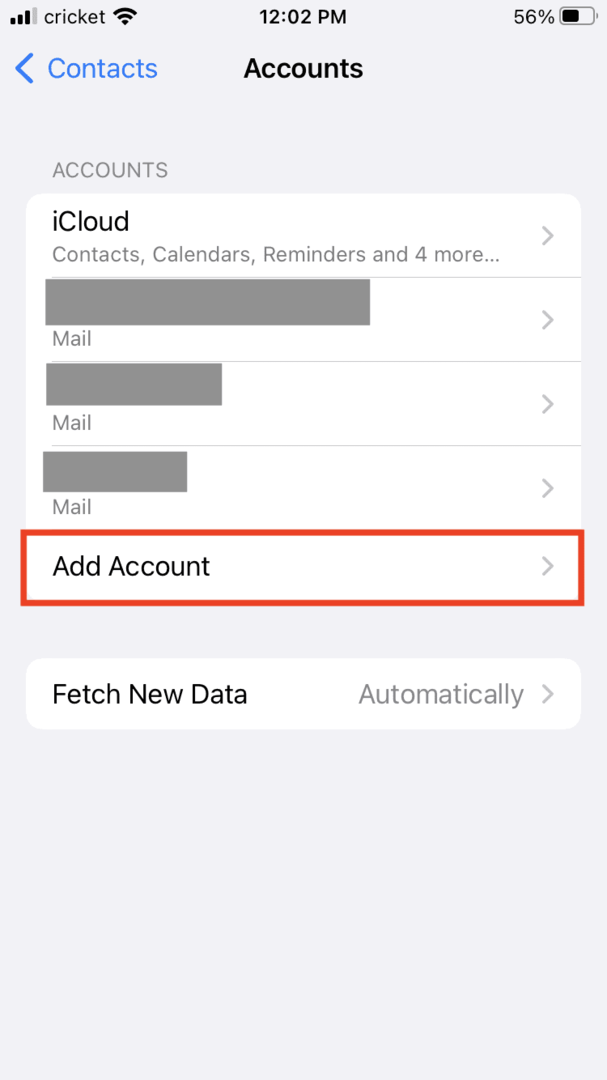
- Pilih akun, masuk, lalu aktifkan opsi Kontak.
Anda juga harus mengaktifkan Kontak di iPhone Anda. Ini akan secara otomatis berbagi informasi. Untuk mengaktifkan kontak:
- Pergi ke pengaturan.
- Ketuk nama Anda di bagian atas.
- Pilih iCloud.
- Gulir ke bawah ke Kontak dan pastikan sakelar dihidupkan (hijau).
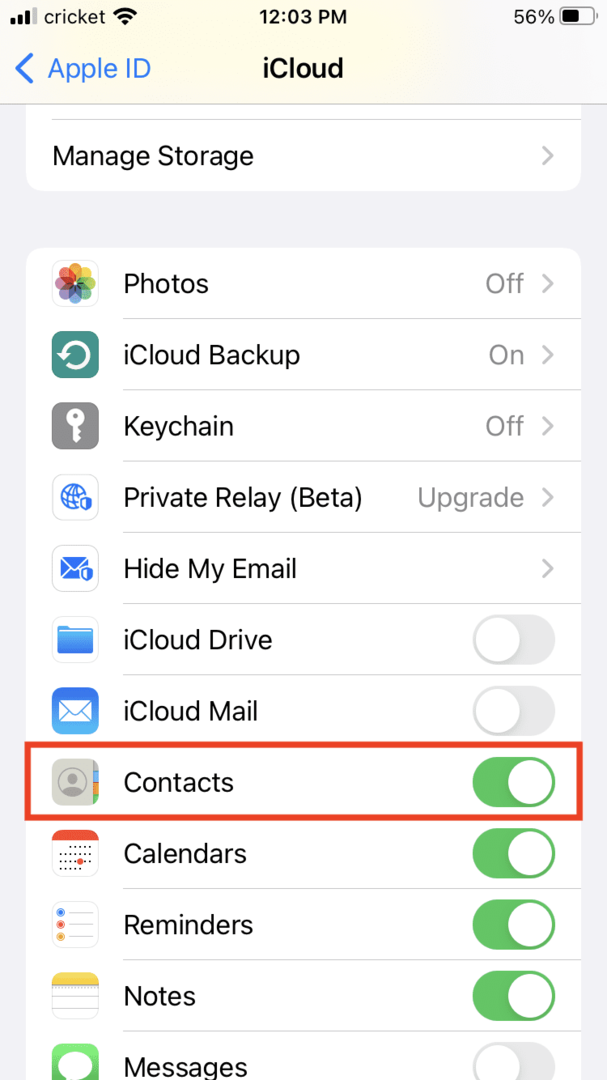
Mentransfer Kata Sandi Wi-Fi dari Mac ke iPhone
Sekarang Anda siap untuk mentransfer kata sandi yang sebenarnya:
- Dekatkan iPhone ke Mac Anda.
- Masuk ke Pengaturan.
- Ketuk Wi-Fi.
- Anda akan melihat daftar jaringan, pilih jaringan yang ingin Anda ikuti.

- Di Mac Anda, kotak Wi-Fi akan muncul.
- Klik kotak dan Anda akan melihat menu opsi. Pilih itu dan klik Bagikan.
Kata sandi sekarang akan ada di iPhone Anda.
Menggunakan Gantungan Kunci untuk Menyinkronkan Kata Sandi di Seluruh Perangkat Apple
Fitur ini sebenarnya memungkinkan Anda untuk menyinkronkan semua kata sandi Anda sehingga Anda tidak perlu masuk ke setiap situs web dan layanan yang Anda gunakan satu per satu. Ia bekerja di Mac, iPhone dan iPad. Fitur ini dengan aman merekam data seperti kata sandi, detail kartu kredit, dan nama pengguna, lalu membantu mengisi otomatis informasi ini.
Untuk mengaktifkan Keychain di perangkat Anda:
- Masuk ke aplikasi Pengaturan Anda.
- Ketuk ID Apple Anda (nama Anda di atas).
- Ketuk iCloud.
- Ketuk Gantungan Kunci.
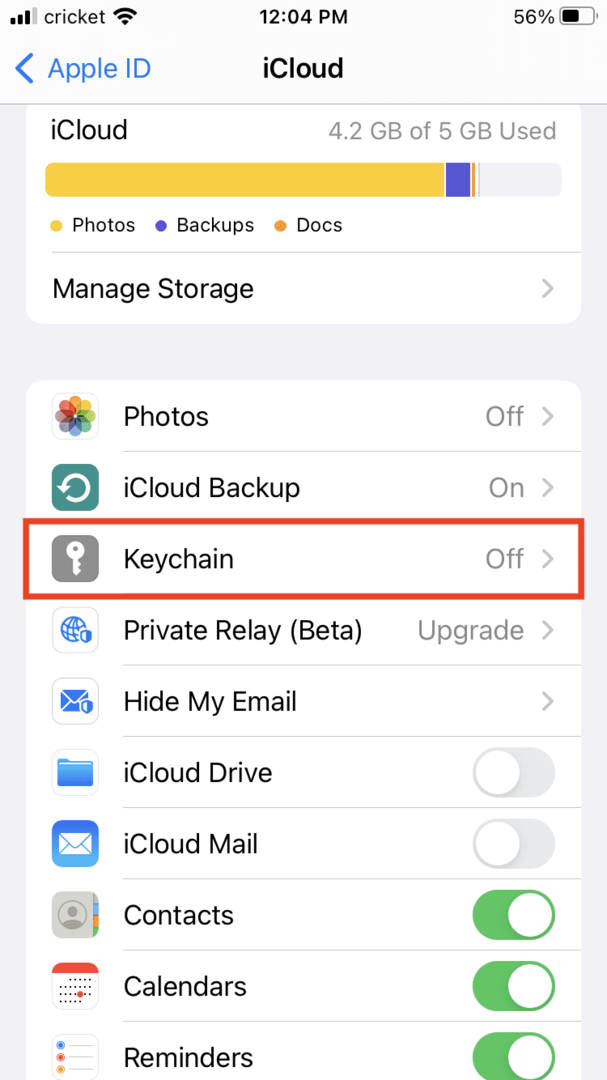
- Alihkan Rantai Kunci iCloud agar aktif (hijau).
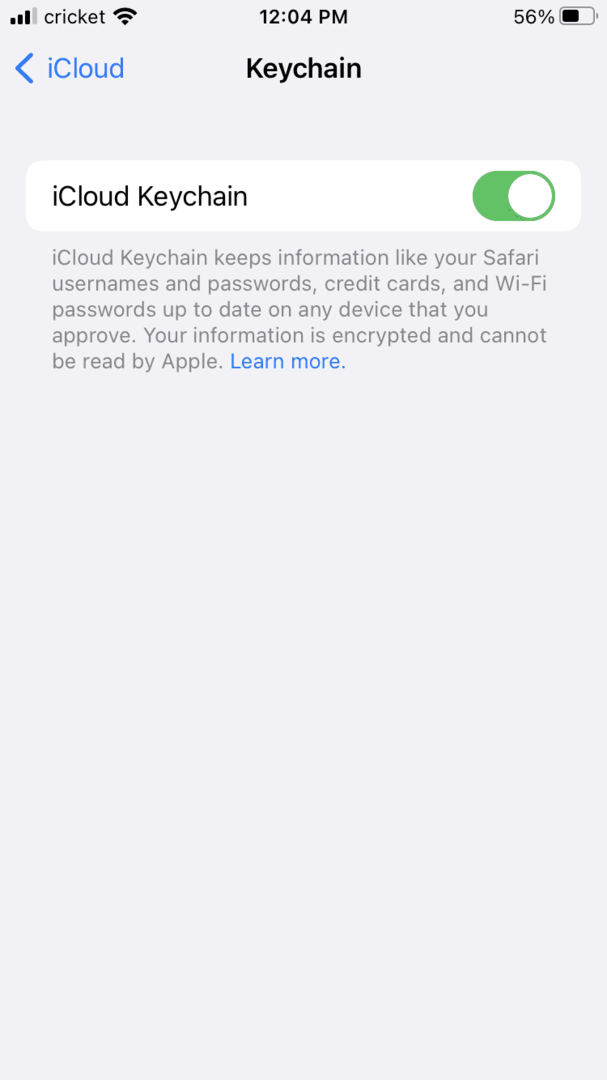
- Ikuti petunjuk apa pun, seperti mengatur kode keamanan iCloud atau memasukkan kata sandi ID Apple Anda.
Untuk mengaktifkan Keychain di Mac Anda:
- Klik pada ikon Apple di kiri atas layar.
- Klik Preferensi Sistem.
- Pilih ID Apple.
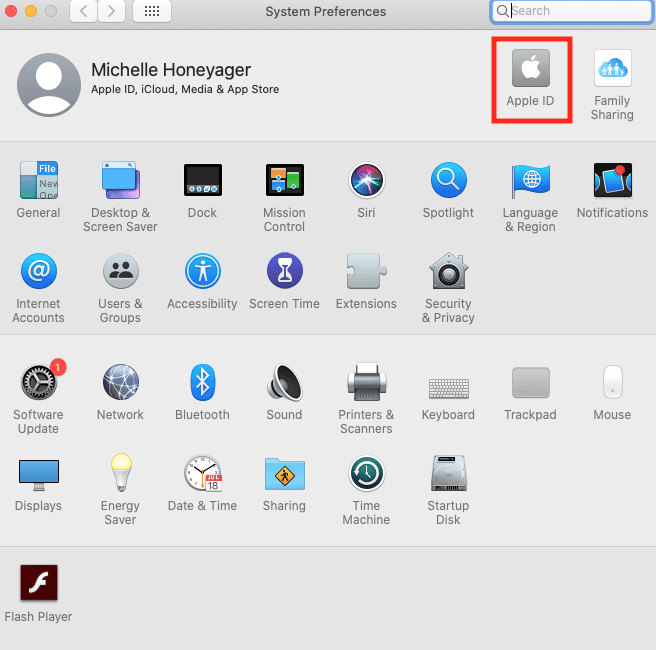
- Klik iCloud.
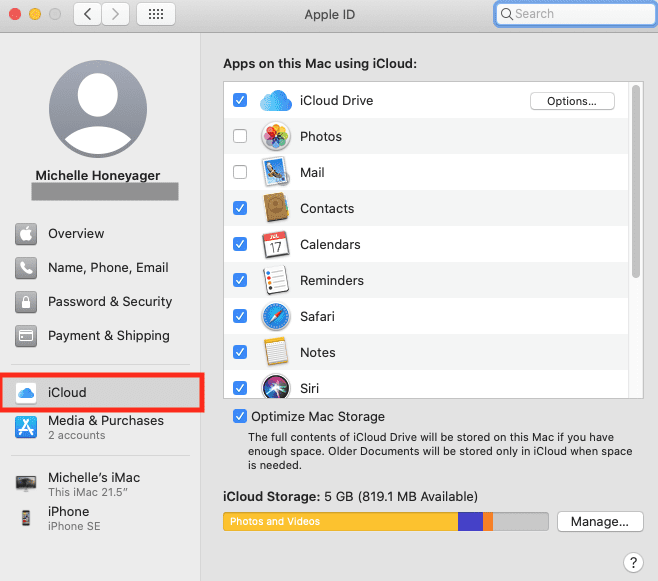
- Klik Gantungan Kunci sehingga kotak dicentang.
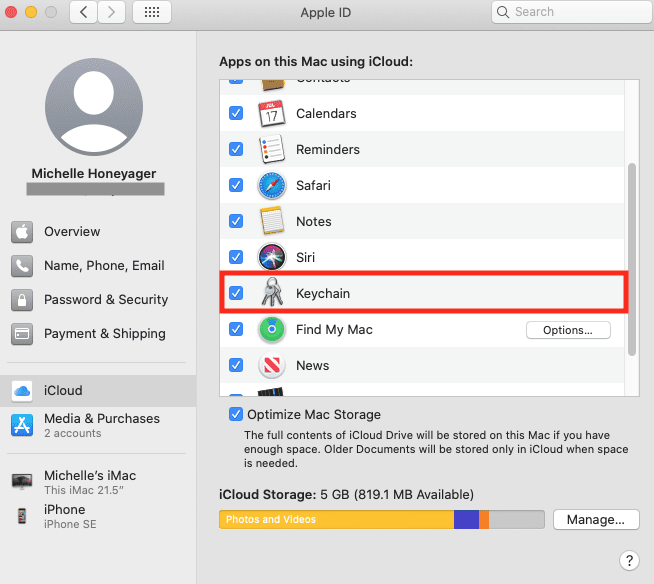
- Ikuti petunjuk untuk memasukkan informasi.
Anda kemudian dapat memeriksa kata sandi terkelola melalui aplikasi Pengaturan di perangkat Anda. Bergantung pada iOS Anda, itu bisa di bawah:
- Pengaturan > Kata Sandi
- Pengaturan > Kata Sandi & Akun > Kata Sandi Situs Web & Aplikasi.
Singkatnya, cari kata sandi di aplikasi Pengaturan Anda.
Anda juga dapat menemukan info kartu kredit Anda melalui Pengaturan > Safari > IsiOtomatis.